Exercício - Publicar um módulo num registo
Na sua empresa de brinquedos, você tem publicado seus módulos Bicep em um registro. Tem estado a executar o processo de publicação manualmente a partir do seu próprio computador. Agora, você deseja criar um fluxo de trabalho para lidar com o processo de publicação.
Neste exercício, irá:
- Crie um registro de contêiner para seus módulos Bicep.
- Adicione um trabalho lint ao fluxo de trabalho.
- Adicione um trabalho de fluxo de trabalho para publicar o módulo no seu registro.
- Verifique se o fluxo de trabalho é executado com êxito.
- Verifique o módulo publicado no seu registo.
Criar um registo de contentores
Antes de publicar módulos, você precisa criar um registro para sua organização usar. Aqui, você usa o portal do Azure para criar um registro.
Em seu navegador, crie um novo registro de contêiner no portal do Azure.
Na guia Noções básicas, selecione sua assinatura de destino e o grupo de recursos ToyReusable que você criou anteriormente.
Introduza um nome para o seu registo e uma localização perto de si.
Importante
O nome do registo tem de ser exclusivo no Azure e conter de 5 a 50 carateres alfanuméricos. Uma marca de seleção ao lado do nome do Registro indica que o nome escolhido está disponível.
Para SKU, selecione Básico.
Deixe os valores padrão para as outras definições de configuração.
Selecione Rever + criar.
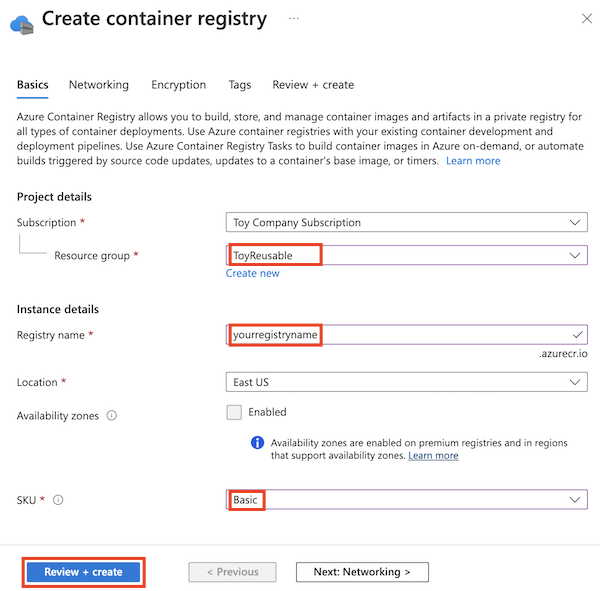
Revise as configurações, exiba Validação passada e selecione Criar.
Aguarde até que a implantação termine, o que geralmente leva de 1 a 2 minutos.
Quando a mensagem Implantação bem-sucedida for exibida, selecione Ir para o recurso para abrir o registro do contêiner.
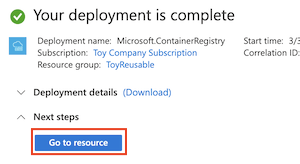
Na área Visão geral do registro de contêiner, observe o valor da configuração do servidor de login. O nome é como yourregistryname.azurecr.io.
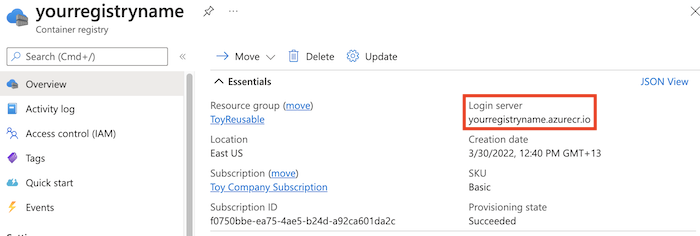
Você precisará desse valor em breve.
Adicionar um arquivo de metadados do módulo
Na unidade anterior, você aprendeu sobre a importância de ter uma estratégia de versionamento para seus módulos. Você também aprendeu como usar arquivos de metadados do módulo para especificar o número da versão principal e secundária do seu módulo em um fluxo de trabalho. Aqui, você adiciona um arquivo de metadados para o módulo de conta de armazenamento.
No Visual Studio Code, expanda a pasta modules/storage-account na raiz do repositório.
Crie um novo arquivo chamado metadata.json.
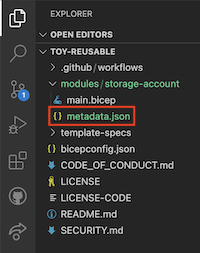
Adicione o seguinte conteúdo ao ficheiro:
{ "version": { "major": 1, "minor": 2 } }Observe que, no arquivo de metadados, você define separadamente os números de versão principal e secundária. Seu fluxo de trabalho combina esses números com o número de execução do fluxo de trabalho, em um número de versão completo, cada vez que o fluxo de trabalho é executado.
Guarde as alterações ao ficheiro.
Atualize sua definição de fluxo de trabalho e adicione um trabalho lint
Seu repositório contém um rascunho de um fluxo de trabalho que você pode usar como ponto de partida.
No Visual Studio Code, expanda a pasta .github/workflows na raiz do repositório.
Abra o arquivo module-storage-account.yml .
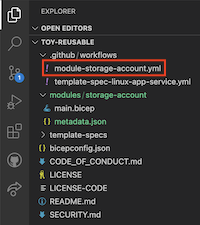
Atualize o valor da variável de ambiente para o
MODULE_REGISTRY_SERVERnome do servidor do registro do contêiner. Você copiou esse nome anteriormente neste exercício.Por exemplo, se o servidor de login do seu registro estiver yourregistryname.azurecr.io, seu código será como este exemplo:
env: MODULE_NAME: storage-account MODULE_REGISTRY_SERVER: yourregistryname.azurecr.io MODULE_FILE_PATH: modules/storage-account/main.bicep MODULE_METADATA_FILE_PATH: modules/storage-account/metadata.jsonNa parte inferior do arquivo, para o comentário A ser adicionado , adicione a seguinte definição de trabalho lint:
jobs: lint: runs-on: ubuntu-latest steps: - uses: actions/checkout@v3 - name: Run Bicep linter run: az bicep build --file ${{ env.MODULE_FILE_PATH }}
Adicionar um trabalho de publicação ao seu fluxo de trabalho
Agora, você pode adicionar um segundo trabalho para publicar o módulo no seu registro de contêiner.
Na parte inferior do arquivo module-storage-account.yml , adicione a primeira parte da definição do trabalho de publicação.
publish: runs-on: ubuntu-latest needs: [ lint ] steps: - uses: actions/checkout@v3 - uses: azure/login@v1 name: Sign in to Azure with: client-id: ${{ secrets.AZURE_CLIENT_ID }} tenant-id: ${{ secrets.AZURE_TENANT_ID }} subscription-id: ${{ secrets.AZURE_SUBSCRIPTION_ID }}As etapas fazem check-out do código do seu repositório e entram no Azure.
Abaixo do código que você acabou de adicionar, adicione uma etapa para ler o número da versão do arquivo metadata.json do módulo e defina-o como uma variável de ambiente.
- name: Get module version number run: | majorMinorVersionNumber=$(jq '(.version.major | tostring) + "." + (.version.minor | tostring)' ${{ env.MODULE_METADATA_FILE_PATH }} -r ) versionNumber="$majorMinorVersionNumber.${{ github.run_number }}" echo "MODULE_VERSION=$versionNumber" >> $GITHUB_ENVA etapa executa um script que usa o aplicativo de linha de comando jq para analisar o arquivo JSON.
Após a etapa que você criou, adicione uma etapa para publicar o módulo no registro.
- uses: azure/cli@v1 name: Publish module with: inlineScript: | az bicep publish \ --target 'br:${{ env.MODULE_REGISTRY_SERVER }}/${{ env.MODULE_NAME }}:${{ env.MODULE_VERSION }}' \ --file ${{ env.MODULE_FILE_PATH }}Observe que esta etapa constrói o valor do
--targetargumento dinamicamente. Ele combina o valor do servidor de registro, o nome do módulo e o número da versão.Guarde as alterações ao ficheiro.
Verificar e confirmar sua definição de fluxo de trabalho
Verifique se o arquivo module-storage-account.yml se parece com o exemplo a seguir:
name: module-storage-account concurrency: module-storage-account on: workflow_dispatch: push: branches: - main paths: - 'modules/storage-account/**' permissions: id-token: write contents: read env: MODULE_NAME: storage-account MODULE_REGISTRY_SERVER: yourregistryname.azurecr.io MODULE_FILE_PATH: modules/storage-account/main.bicep MODULE_METADATA_FILE_PATH: modules/storage-account/metadata.json jobs: lint: runs-on: ubuntu-latest steps: - uses: actions/checkout@v3 - name: Run Bicep linter run: az bicep build --file ${{ env.MODULE_FILE_PATH }} publish: runs-on: ubuntu-latest needs: [ lint ] steps: - uses: actions/checkout@v3 - uses: azure/login@v1 name: Sign in to Azure with: client-id: ${{ secrets.AZURE_CLIENT_ID }} tenant-id: ${{ secrets.AZURE_TENANT_ID }} subscription-id: ${{ secrets.AZURE_SUBSCRIPTION_ID }} - name: Get module version number run: | majorMinorVersionNumber=$(jq '(.version.major | tostring) + "." + (.version.minor | tostring)' ${{ env.MODULE_METADATA_FILE_PATH }} -r ) versionNumber="$majorMinorVersionNumber.${{ github.run_number }}" echo "MODULE_VERSION=$versionNumber" >> $GITHUB_ENV - uses: azure/cli@v1 name: Publish module with: inlineScript: | az bicep publish \ --target 'br:${{ env.MODULE_REGISTRY_SERVER }}/${{ env.MODULE_NAME }}:${{ env.MODULE_VERSION }}' \ --file ${{ env.MODULE_FILE_PATH }}Caso contrário, atualize-o para corresponder a este exemplo e salve-o.
Confirme e envie suas alterações para o repositório Git executando os seguintes comandos no terminal do Visual Studio Code:
git add . git commit -m "Add lint and publish jobs to storage account module workflow" git push
Acionar o fluxo de trabalho
No seu navegador, vá para o repositório GitHub e selecione a guia Ações .
Selecione o fluxo de trabalho módulo-armazenamento-conta .
Observe que uma execução de fluxo de trabalho já está em andamento. O gatilho de push disparou porque você modificou o arquivo metadata.json dentro da pasta do módulo.
Selecione a última execução na lista.
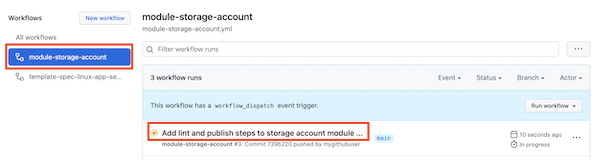
Aguarde a conclusão da execução do fluxo de trabalho. O módulo Bicep é publicado no seu registro de contêiner.
Observe o número de execução do fluxo de trabalho, que provavelmente é 3.
Rever o módulo no registo
Você também pode exibir o módulo publicado no portal do Azure.
No browser, aceda ao Portal do Azure.
Vá para o grupo de recursos ToyReusable .
Selecione o registro de contêiner que você criou anteriormente.
Selecione o painel Repositórios no menu. Em seguida, selecione o repositório modules\storage-account, que representa o módulo que seu fluxo de trabalho publicou.
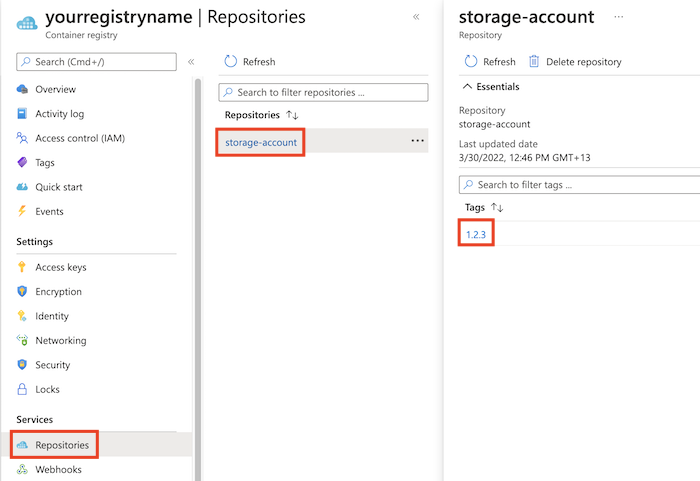
Observe que há uma única tag, que corresponde ao número da versão do módulo que seu fluxo de trabalho publicou. A versão principal (1) e a versão secundária (2) correspondem aos números de versão definidos no arquivo metadata.json . O número de revisão (3) corresponde ao número de execução do fluxo de trabalho.
Limpar os recursos
Agora que concluiu o exercício, pode remover os recursos para não ser cobrado por eles.
No terminal de código do Visual Studio, execute o seguinte comando:
az group delete --resource-group ToyReusable --yes --no-wait
O grupo de recursos é excluído em segundo plano.
Remove-AzResourceGroup -Name ToyReusable -Force
Você também pode remover os segredos e o repositório do GitHub e as identidades de carga de trabalho do Azure.
Segredos do GitHub
- No repositório GitHub, vá para Configurações>Segredos e variáveis>Ações.
- Selecione Remover segredo para cada segredo do repositório e siga as instruções.
Repositório do GitHub
- Vá para Configurações>Gerais
- Selecione Excluir este repositório e siga as instruções.
Credenciais federadas e entidade de serviço do registro do Aplicativo do Azure.
- Na home page do portal, procure o Azure Ative Directory e selecione-o na lista de Serviços.
- Aceda a Gerir>registos de aplicações.
- Em Aplicativos próprios, selecione brinquedo-reutilizável.
- Selecione Excluir e siga as instruções.
- Selecione Aplicativos excluídos para excluir permanentemente o registro do aplicativo.
Importante
É possível ter registro de aplicativo duplicado e nomes principais de serviço. É recomendável verificar a ID do aplicativo para garantir que você esteja excluindo o recurso correto.